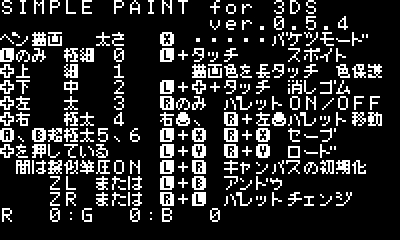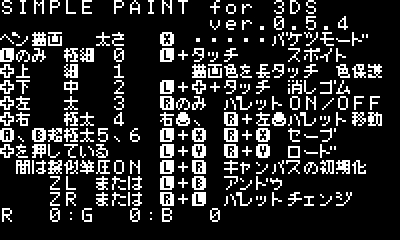使っていただきありがとうございます。
初心者でも簡単に使えるようなお絵かきソフトを目指していますが、同時に使い慣れた中上級者だとより少ない行程で描くことができて「快適にラクガキができる」というお絵かきソフトになるように目指しています。
「アニメ塗り」がもっともやりやすくなるようにツール自体を作っています。
アニメ塗りの場合は線画を予め描いておいてそこに色をべた塗りする感じになります。
このツールでは囲まれた広い領域ならばバケツで一気に塗りつぶすのが簡単だしそうでない場合はペンの太さを変えながら塗っていくと良いでしょう。
色選びに関しては慣れが必要ですが、それさえ克服できれば色塗りはどのソフトよりも簡単ですよ。
1そうだね プレイ済み